5 cách chụp màn hình điện thoại OPPO đơn giản, nhanh chóng – friend.com.vn
Deprecated: trim(): Passing null to parameter #1 ($string) of type string is deprecated in /home/caocap/public_html/wp-content/plugins/fixed-toc/frontend/html/class-dom.php on line 98
Làm sao để chụp màn hình OPPO – Chắc hẳn đây là thắc mắc của hầu hết người dùng mới. Hôm nay, Thế Giới Di Động sẽ đưa đến cho bạn 5 cách chụp màn hình OPPO nhanh và đơn giản nhất! Cùng xem nhé!
1. Nút cứng (khuyên dùng)
Sử dụng nút cứng là phương pháp phổ biến cho tất cả các dòng điện thoại OPPO. Cách thức dùng nút cứng để chụp màn hình cũng rất đơn giản. Bạn chỉ cần nhấn đồng thời nút nguồn và nút giảm âm lượng ở bên sườn điện thoại là có thể chụp ngay tấm hình mà mình muốn lưu giữ lại rồi!
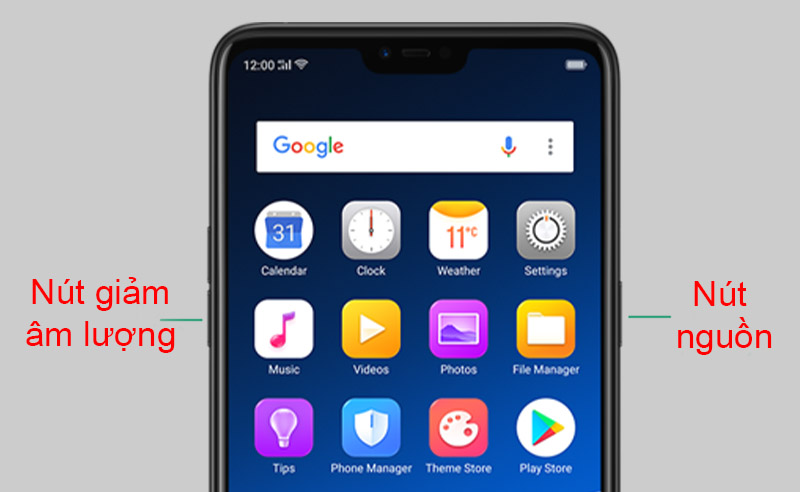
2. Vuốt 3 ngón tay
Để có thể có thử sử dụng tính năng chụp màn hình bằng cách vuốt 3 ngón tay thì đầu tiên bạn phải kích hoạt chức năng này. Cách kích hoạt tính năng này như sau: Bạn vào phần Cài đặt > Tìm kiếm từ “Ngón tay” > Nhấn vào Vuốt xuống bằng 3 ngón tay > Bật mục Vuốt xuống bằng 3 ngón tay.
Sau khi bạn bật tính năng này, bạn chỉ cần quay lại màn hình mà mình muốn chụp lại, sau đó vuốt nhẹ nhàng 3 đầu ngón tay trên màn hình (hướng từ trên xuống dưới), như vậy là bạn đã có được tấm hình như ý muốn rồi!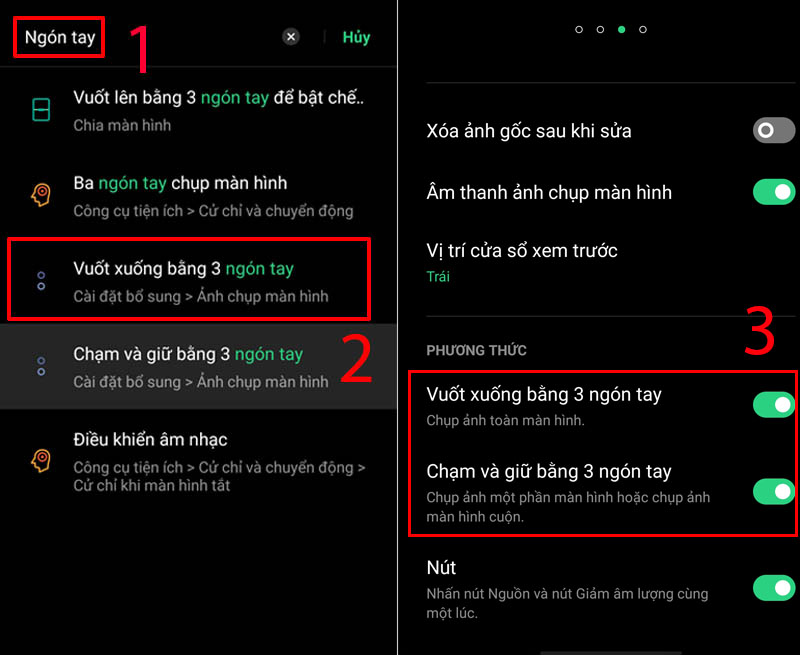
Ngoài ra khi bạn kích hoạt thêm tính năng Chạm và giữ bằng 3 ngón tay, khi bạn thực hiện chạm và giữ bằng 3 ngón tay tại vùng muốn chụp, sẽ hiển thị một khung chụp, kéo khung để chụp khu vực mà bạn mong muốn.
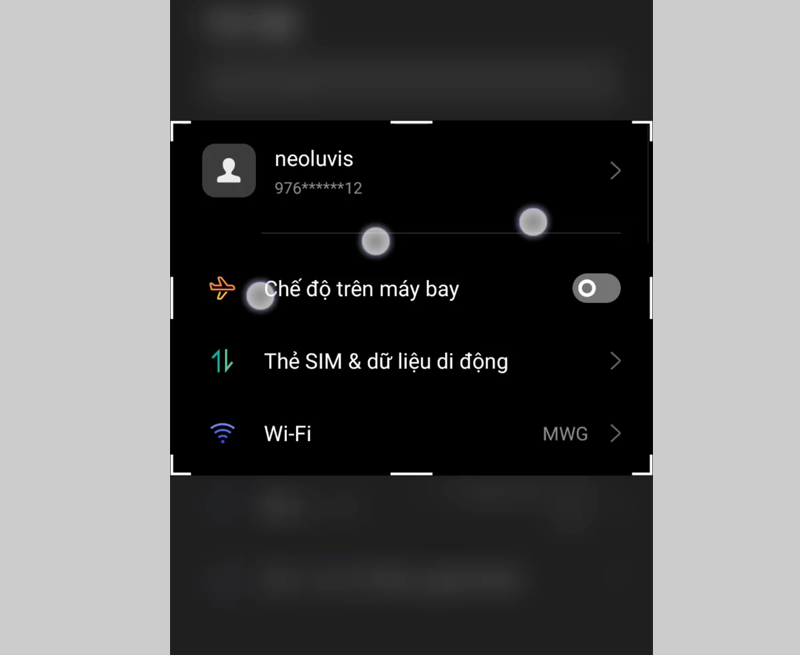
3. Dùng Thanh bên thông minh
Tương tự với chức năng vuốt 3 ngón tay, tính năng dùng thanh bên thông minh không được cài đặt có sẵn mà muốn sử dụng yêu cầu bạn phải kích hoạt chức năng này. Để bật tính năng, bạn vào mục Cài đặt > Tìm kiếm từ “thanh bên” > Nhấn chọn Thanh bên thông minh > Kích hoạt Thanh bên thông minh.
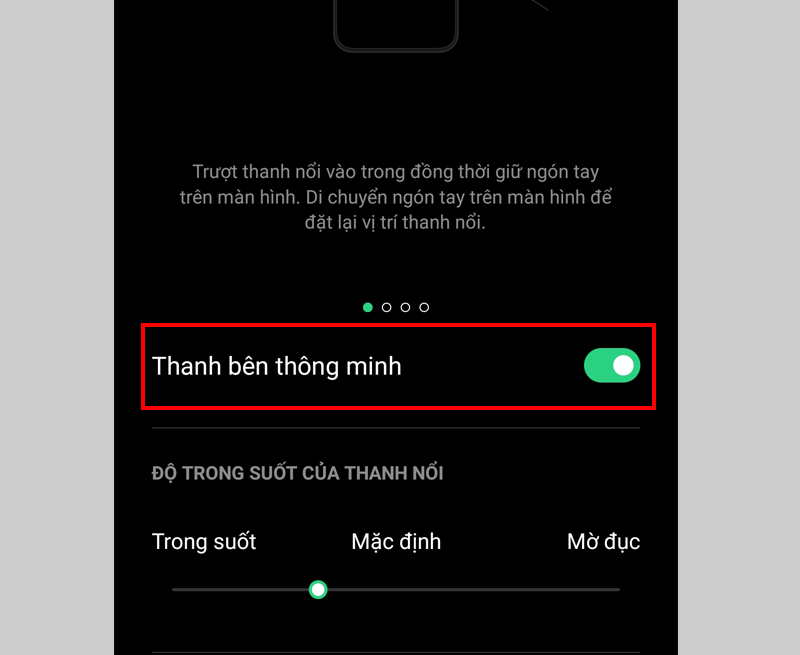
Lúc này thanh bên thông minh sẽ nằm ở bên cạnh màn hình điện thoại của bạn (bạn có thể tùy chọn vị trí trên dưới của thanh bên trong phần cài đặt). Sau đó, để chụp màn hình, bạn nhấn vào Thanh bên thông minh > Chụp màn hình.
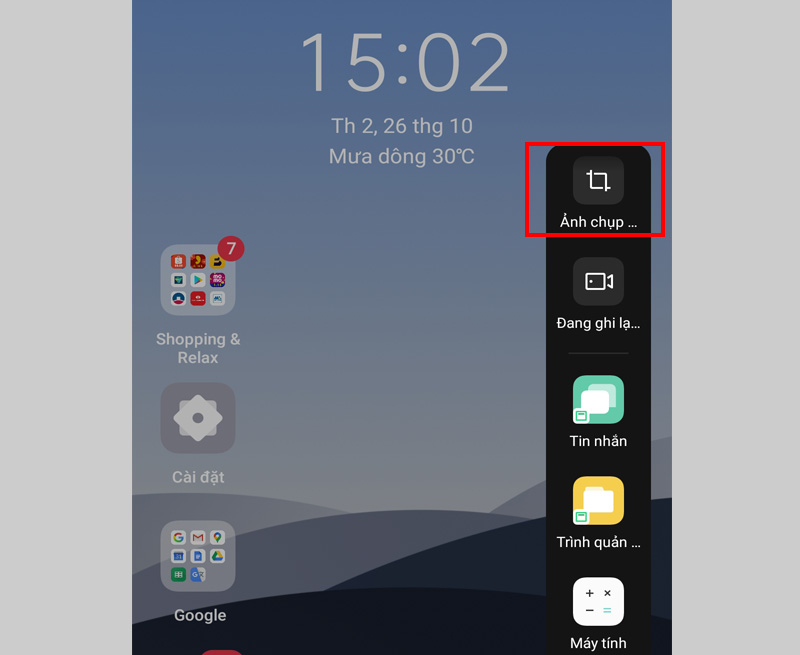
4. Dùng Bóng trợ lý
Bóng trợ lý có chức năng tương tự với nút home trên điện thoại iPhone, với bóng trợ lý sẽ giúp bạn chụp màn hình nhanh chóng và thuận tiện hơn rất nhiều.
Trước tiên, đừng quên kích hoạt tính năng này cho “dế yêu” của mình nhé! Để kích hoạt, bạn vào: Cài đặt > Tìm kiếm “Bóng trợ lý” > Kích hoạt.
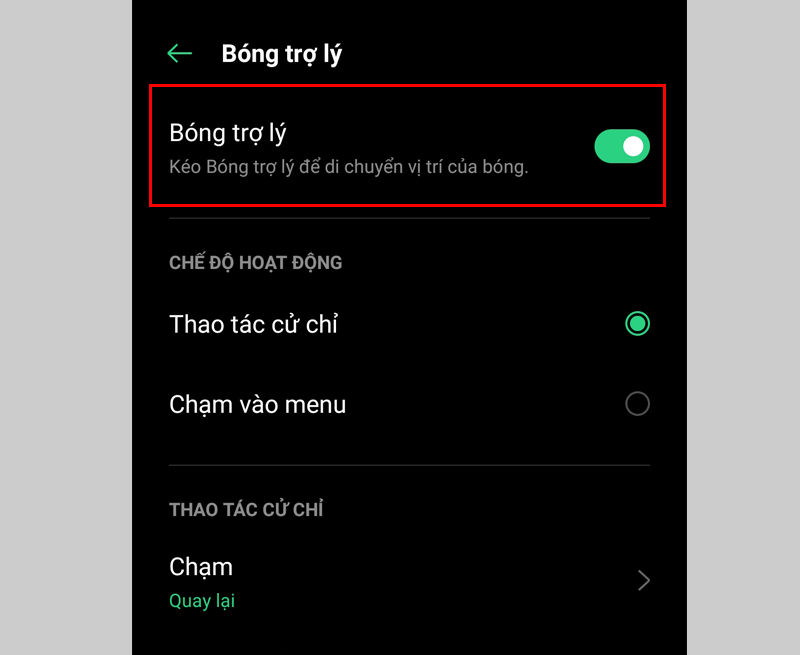
Tiếp đến, chụp màn hình điện thoại sẽ trở nên vô cùng nhanh, bạn chỉ cần nhấn và giữ Bóng trợ lý.
Xem thêm:
- Cách chụp màn hình điện thoại OPPO A3s, A5s siêu đơn giản, nhanh chóng
5. Chụp màn hình dài, chụp cuộn trang
Tính năng này rất phù hợp với những bạn muốn chụp những hình ảnh dài hay hình website. Để có thể chụp cuộn trang. Bạn mở khu vực muốn cuộn, sau đó sử dụng những cách trên để chụp lại màn hình > Chạm vào hình đã chụp được thu nhỏ ở bên trái màn hình điện thoại. > Chọn tính năng cuộn > Cuộn khu vực muốn chụp.
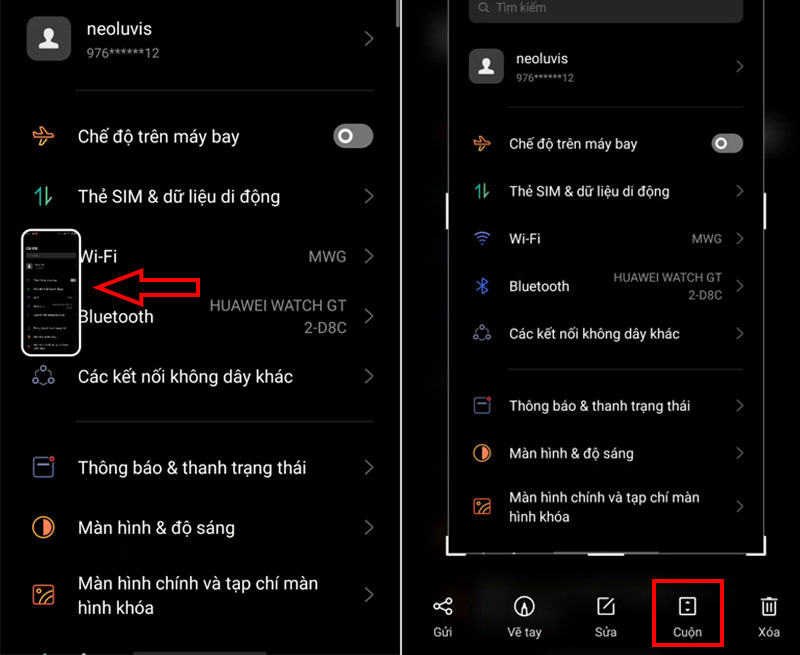
Sau đó, hệ thống sẽ tự động thực hiện cuộn trang cho bạn hoặc bạn có thể tự cuộn theo ý. Cuối cùng là bấm Xong. Sau khi chụp cuộn trang xong, phía dưới màn hình sẽ hiển thị những tính năng như: Gửi, Sửa và Xoá để bạn có thể lựa chọn.
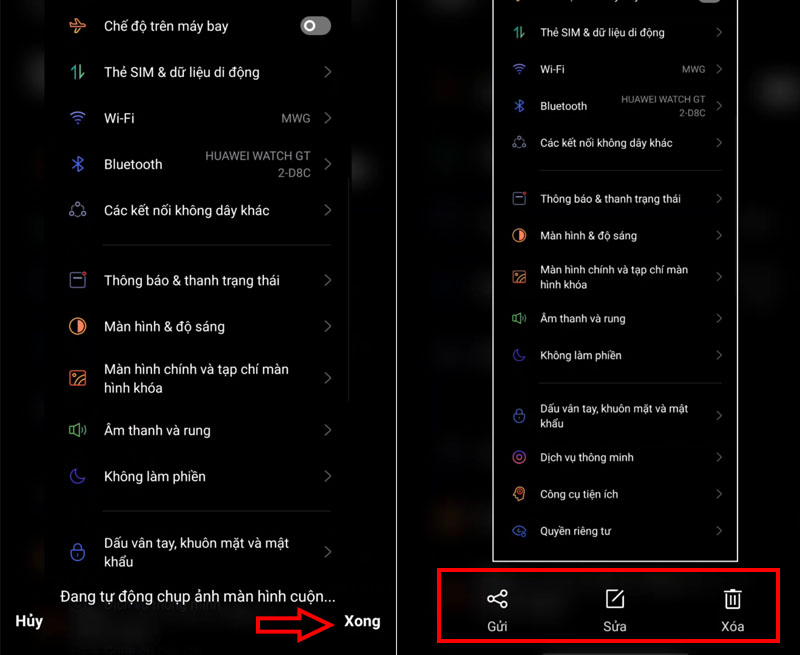
Cách chỉnh sửa ảnh sau khi chụp màn hình trên máy OPPO.
Nếu như bức ảnh bạn vừa chụp màn hình chưa được ăn ý với mong muốn của bạn thì sao? Rất đơn giản, chúng tôi sẽ hướng dẫn bạn cách để có thể chỉnh sửa ảnh sau khi chụp màn hình.
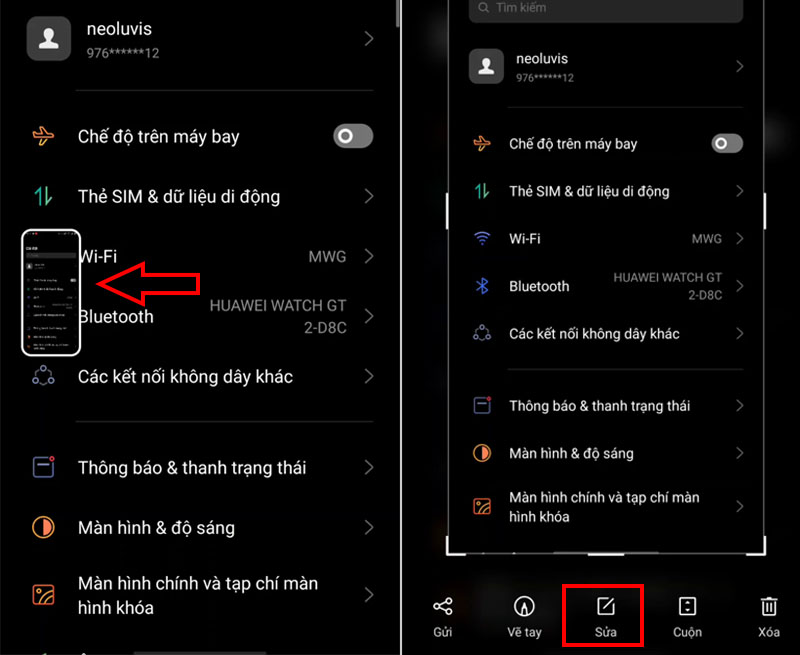
Bạn chọn ảnh vừa mới chụp màn hình > Sửa. Tại đây sẽ cho phép bạn thực hiện các chỉnh sửa hình ảnh, bạn chỉ cần chỉnh ảnh theo mong sau đó nhấn Xong.
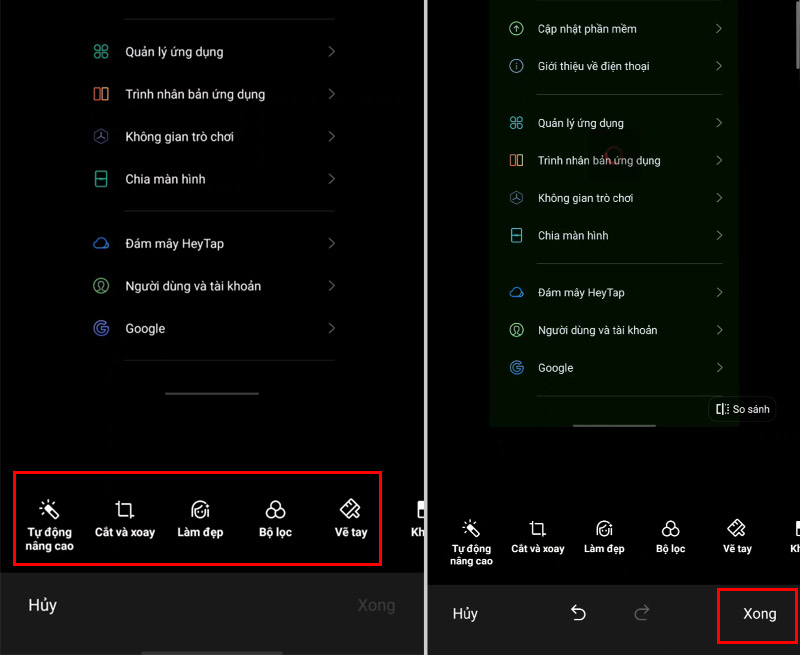
Xem thêm:
- 5 cách chụp màn hình điện thoại Samsung đơn giản, nhanh chóng nhất
- Cách xử lý khi quên mật khẩu riêng tư trên điện thoại OPPO nhanh nhất
- Điện thoại thông minh OPPO của nước nào? Có tốt không? Có gì nổi bật?
- Cách sửa lỗi phần mềm trên điện thoại OPPO thông qua ColorOS Recovery
- 5 cách cập nhật phần mềm trực tiếp trên điện thoại OPPO đơn giản
Một số mẫu điện thoại OPPO đang kinh doanh tại Thế Giới Di Động
- Trả góp 0%
 Có
Có  Không
Không
Cám ơn bạn đã phản hồi

Xin lỗi bài viết chưa đáp ứng nhu cầu của bạn. Vấn đề bạn gặp phải là gì?
Đang làm gặp lỗi, không có trong hướng dẫn Đã làm nhưng không thành công Bài viết không đúng nhu cầu Bài viết đã cũ, thiếu thông tin GỬI 
- Share CrocoBlock key trọn đời Download Crocoblock Free
- Cung cấp tài khoản nghe nhạc đỉnh cao Tidal Hifi – chất lượng âm thanh Master cho anh em mê nhạc.
- Hướng Dẫn Sử Dụng Tài Khoản Vip Fpt Play 2021 Share Và Gói Gia Đình – Truyền Hình Số Mặt Đất DVB T2 Lắp Đặt Đầu Thu Kỹ Thuật Số Mặt Đất DVB T2
- Dungeon Hunter 5 Hack Dungeon Hunter 5 Trên Pc Windows 7/10 Và Mac Đơn Giản
- Giới thiệu Đại học edX
- Hướng dẫn xây dựng bản mô tả công việc
- 8 cách trị thâm vùng kín của mẹ sau sinh hiệu quả và an toàn
Bài viết cùng chủ đề:
-
(Check list từng bước) Kiếm tiền với bán áo thun Teespring cho người mới
-
Hướng Dẫn Cách Lắp Card Màn Hình Rời Cho Máy Tính Từ A – Z – 10NAMROG
-
Vì sao “thanh xuân như một tách trà” lại trở thành hot trend?
-
Thang Điểm trong Tiếng Anh là gì: Định Nghĩa, Ví Dụ Anh Việt
-
Máy rửa mặt Foreo Luna Mini 2 có tốt không? Giá bao nhiêu? Mua ở đâu?
-
Top 11 cách hack like facebook trên điện thoại Android, Iphone hiệu quả nhất » Compa Marketing
-
Hướng dẫn sử dụng sketchup, giáo trình, tài liệu tự học SketchUp
-
Chơi game ẩn trên Google – QuanTriMang.com
-
Mã GTA bất tử, bản vice city, 3, 4, 5
-
Gợi ý 8 phần mềm hiện file ẩn trong USB miễn phí tốt nhất – Fptshop.com.vn
-
Tải ảnh từ iCloud về iPhone bằng 3 cách đơn giản – Fptshop.com.vn
-
Top 100 Pokemon mạnh nhất từ trước đến nay mọi thế hệ – nShop – Game Store powered by NintendoVN
-
Hướng dẫn sử dụng iphone 4s cho người mới dùng toàn tập
-
Get Mass Video Blaster Pro 2.76 Full Modules Cracked Free Download
-
Vẽ đường cong trong cad, cách vẽ đường cong lượn sóng trong autocad
-
Hướng dẫn tạo profile Google Chrome từ A đến Z – Vi Tính Cường Phát
 Có
Có  Không
Không 







